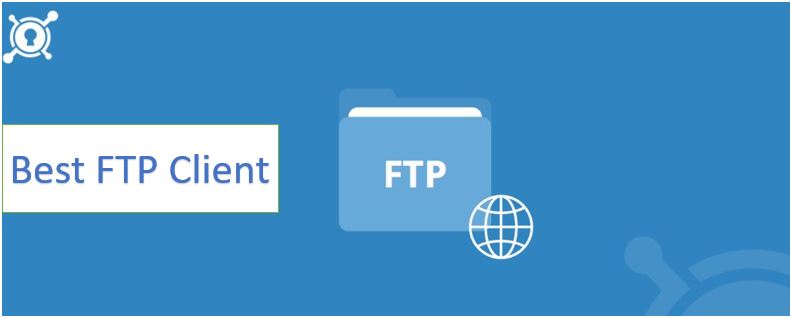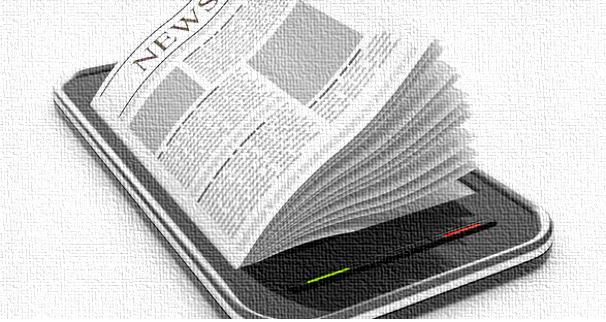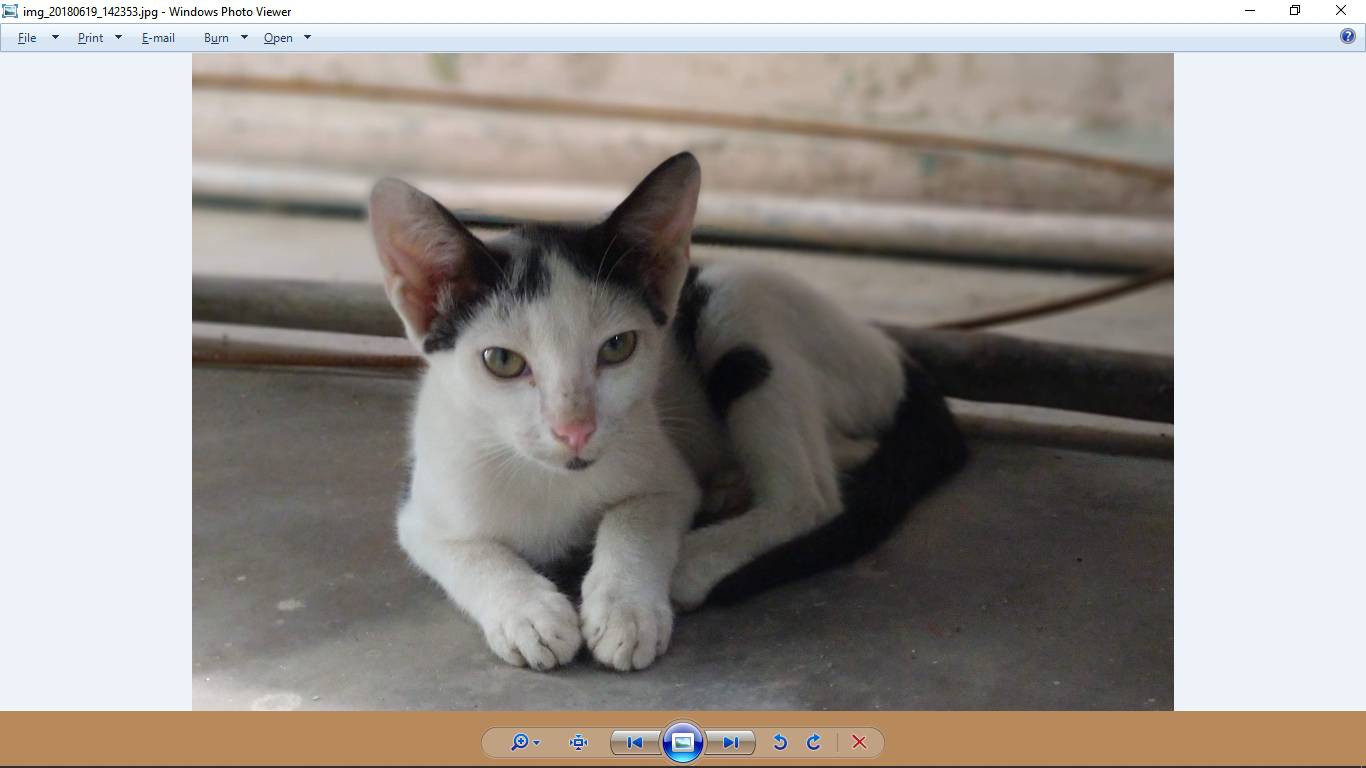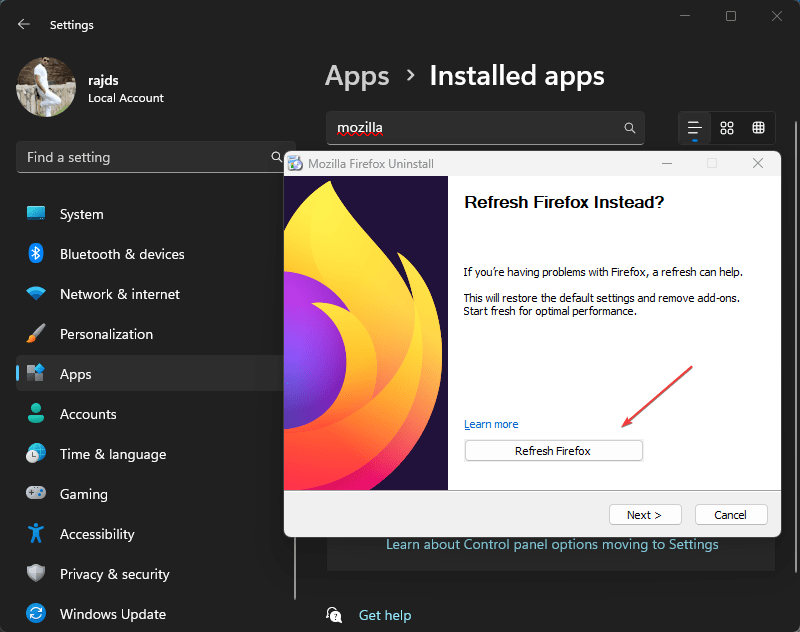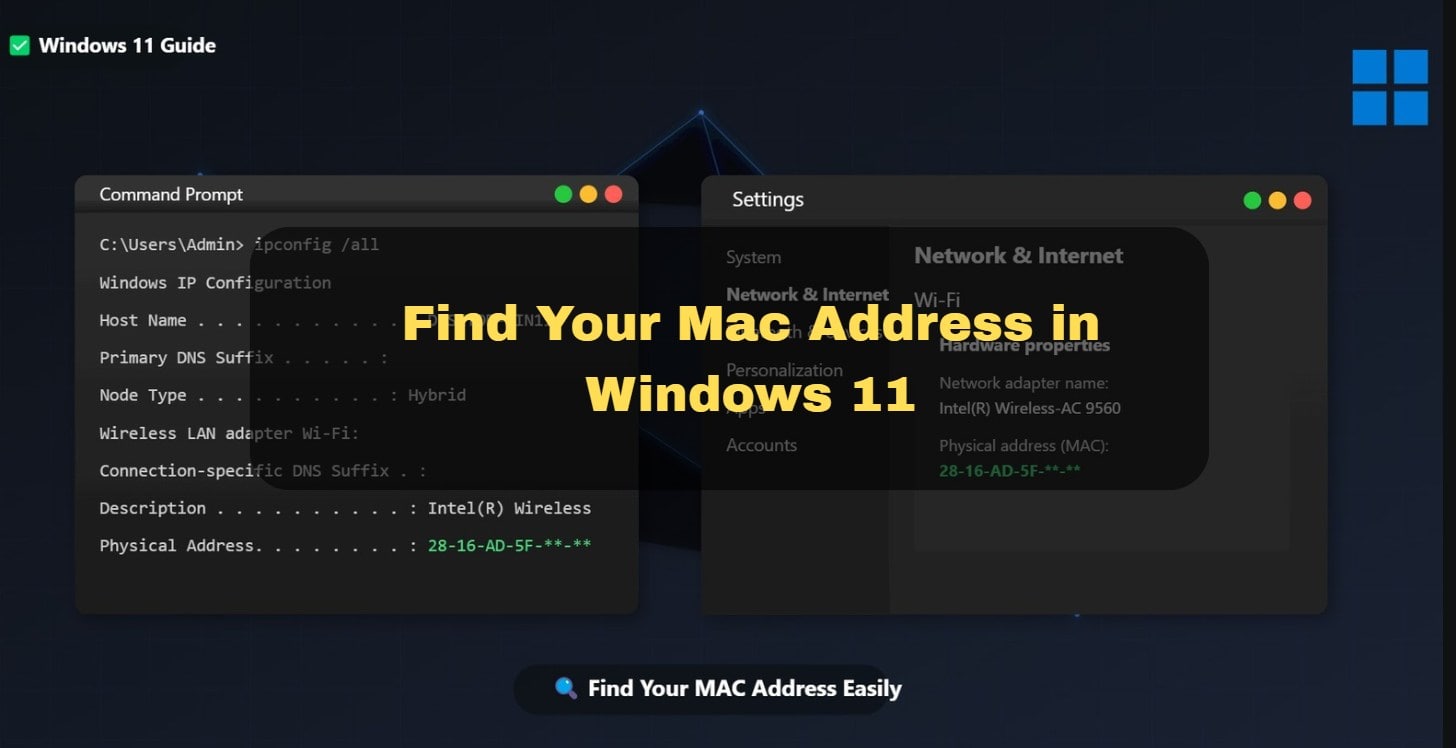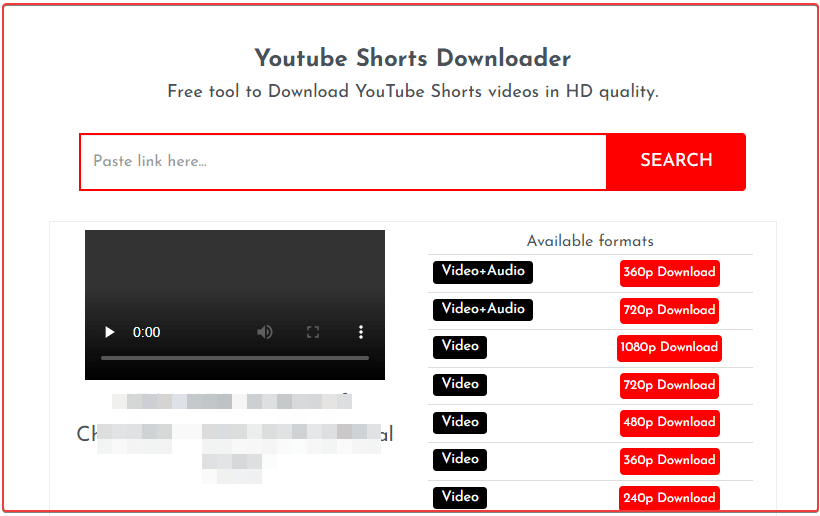最近、OnePlus は、OnePlus 3 スマートフォン向けにリリースされた Android 7 Nougat オープン ベータ版を発表しました。 OnePlus は、OnePlus 3T よりも Oneplus 3 の顧客を優先すると約束しており、その約束を守り、まず OnePlus 3 向けに Android N を展開します。 OnePlus 3 をヌガーにアップグレードすると、次のような新機能と改善が提供されます。
- オーディオチューナーを追加しました
- レコーダーアプリ
- バックグラウンドアプリのフリーズメカニズムを追加
- アクセントカラーのリニューアル
- 時計UIの再設計
- 11 月の Google セキュリティ パッチを更新しました
- 水平方向でゲームを終了するときの黒い画面の問題を修正しました
- ランチャー関連のクラッシュを修正
- ダイヤルパッドのクラッシュを修正
- システムの安定性の向上
- 一般的なバグ修正
こちらも参照:Oneplus3 USB OTG ケーブルのサポートを有効にする方法
このチュートリアルでは、Oneplus 3 Android 7 Nougat アップデートを手動で適用する方法を説明します。
注記:このプロセスにより完全なデータが消去されるため、携帯電話をフラッシュする前にすべての個人データのバックアップを作成してください。
ステップ 1:まず、OnePlus 3 サポート ページにアクセスし、OnePlus 3 OxygenOS Open Beta 7 をダウンロードします。ダウンロードについては、こちらをご覧ください。私インク (OnePlus 用 Android 7.0 N Nougat)。
ステップ 2:OnePlus 3 設定 -> バージョン情報に移動し、ビルド番号を 7 回タップして開発者向けオプションを有効にします
ステップ 3:開発者向けオプションで USB デバッグが有効になりました。
ステップ 4:OnePlus3 を Windows PC に接続し、ドライバーをインストールします。
ステップ5:次に、ダウンロードした Android 7 Nougat ベースの Oxygen Os を新しいフォルダーにコピーし、zip ファイルの名前を update.zip に変更します。
ステップ6:電話機の電源を切り、リカバリモードで起動します。
ステップ 7:回復画面で「USB からインストール」オプションを選択し、「OK」をタップして確認します。 「サイドロードモードです」という画面が表示されます。
ステップ8:ダウンロードした Oxygen OS を配置したフォルダー内で、Shift キーを押しながら右クリックし、コマンド プロンプトでそのフォルダーを開きます。
ステップ9:コマンドプロンプトが開いたら、次のコマンドを実行します。adb デバイス、コンピューターがデバイスを認識しているかどうかを確認します。
ステップ 10:上記の手順の後、次のコマンドを実行します。
Windows の場合: 「adb サイドロード」<filename> 」
Mac/Linux の場合: 「./adb サイドロード」<filename> 」
ファイル名は、ダウンロードした Oxygen OS の名前であり、update.zip という名前に変更しました。参考としてスクリーンショットをご覧ください。
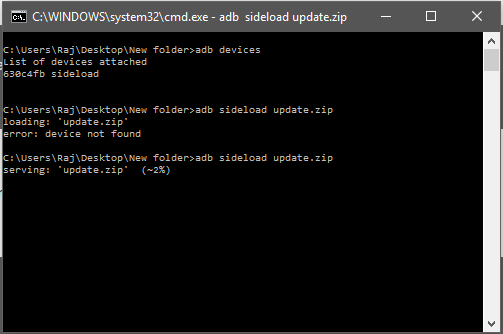
ステップ 11:アップグレード後、電話機の再起動を求められるので、[はい] をクリックして電話機を再起動します。